El Gráfico de columnas agrupadas y de líneas o Line and clustered column chart es semejante al gráfico de columnas apiladas y de líneas pues resulta de utilidad cuando queremos mostrar dos medidas con diferentes escalas. Su panel de configuración es el siguiente:
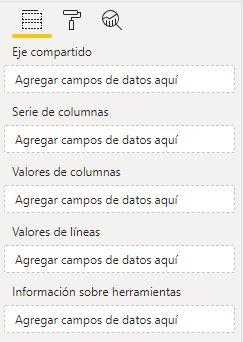
En este tipo de visualizaciones trabajamos con dos valores (“Ventas” y “Unidades vendidas”, por ejemplo) y un eje común a ambos valores (“Años”, por ejemplo). A su vez, el valor representado por cada columna puede ser dividido en un subconjunto de columnas según un criterio secundario (“Categoría de producto vendido”, por ejemplo):
- Campo “Eje compartido”: recibirá el valor a representar en el eje X, común tanto a columnas como a líneas.
- Campo “Serie de columnas”: recibirá el criterio de segmentación del valor a representar por medio de columnas. Solo admite un criterio.
- Campo “Valores de columnas”: recibirá el valor base a mostrar en columnas. Solo admite un valor.
- Campo “Valores de líneas”: recibirá el valor base a mostrar en el gráfico de línea. Admite más de un valor, creándose una línea para cada uno. Debe tenerse en cuenta que los ejes son comunes a todas las líneas, por lo que, si los valores a representar son muy dispares, es posible que alguna línea no se visualice correctamente.
- Campo “Información sobre herramientas”: recibirá campos cuyo contenido queremos que se muestre en la ventana emergente que se abre al mover el ratón por encima de un sector o de una línea.
Llevemos, por ejemplo, el campo Sales conteniendo los importes de ventas al campo Valores de líneas de la visualización, el campo Units conteniendo el número de unidades vendidas al campo Valores de columnas, y el campo Date de nuestro calendario al campo Eje compartido:
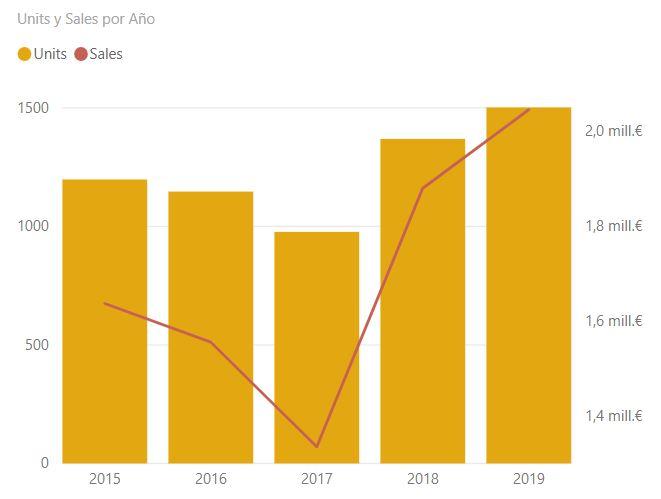
Vemos tanto la gráfica de columnas como la gráfica de líneas, ambas superpuestas compartiendo el eje horizontal común. El eje vertical de la izquierda es el correspondiente a las columnas y el eje vertical de la derecha el correspondiente a la línea, aunque esto no queda demasiado claro (lo es en este ejemplo pues las ventas se muestran en euros y las unidades vendidas no).
Al haber llevado al eje compartido una jerarquía, la visualización muestra los típicos controles que nos permiten recorrer la jerarquía permitiéndonos visualizar nuestras métricas por años, trimestres, etc.
Si llevamos ahora el campo Category con la categoría de cada producto vendido al campo Serie de columnas de la visualización, el resultado es el siguiente:
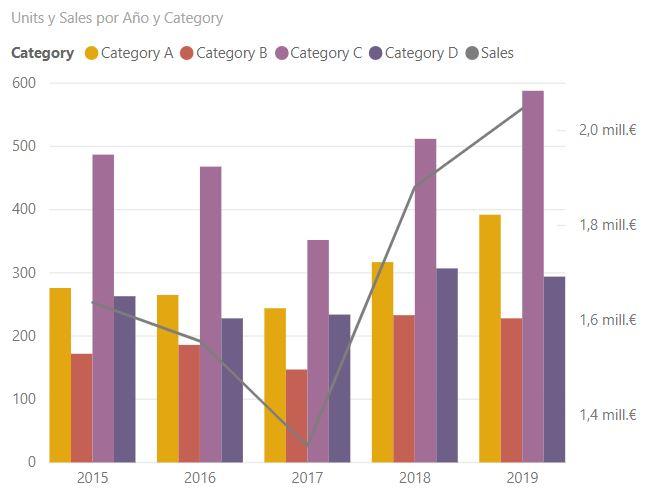
Comprobamos cómo cada una de las columnas iniciales se ha desglosado en un subconjunto de columnas según el criterio recién añadido.
Es posible mostrar las etiquetas correspondientes a los valores representados por la línea y las columnas en Formato > Etiquetas de datos, aunque el resultado por defecto no es demasiado claro:
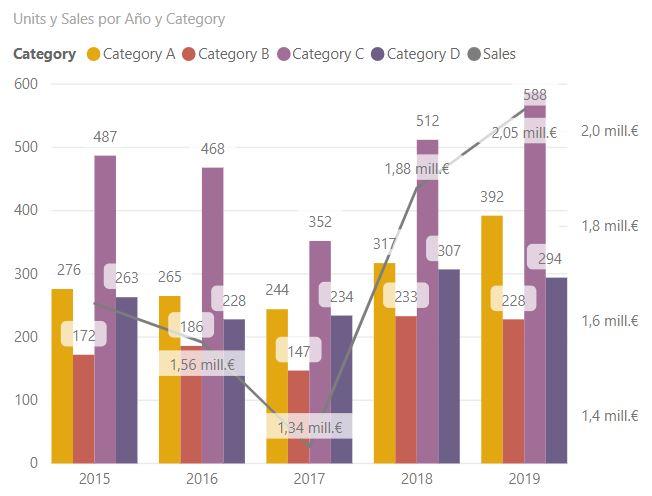
Y, por supuesto, al mover el cursor por encima de la línea o de las columnas se muestra la ventana emergente con la información asociada (información diferente si movemos el cursor encima de la línea o de una columnas):
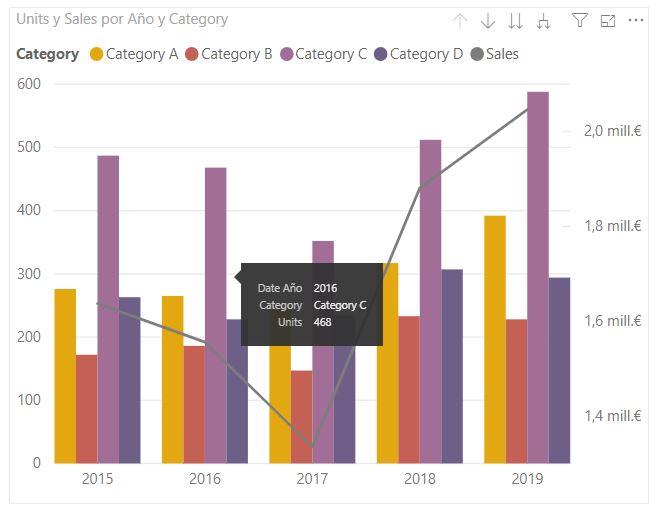
Como se ha comentado, podemos llevar al campo Valores de líneas más de un campo o de una medida, creándose una línea para cada uno de los campos. Por ejemplo, si llevamos la medida Margin conteniendo el beneficio obtenido de cada venta a este campo de la visualización, el resultado es el siguiente:
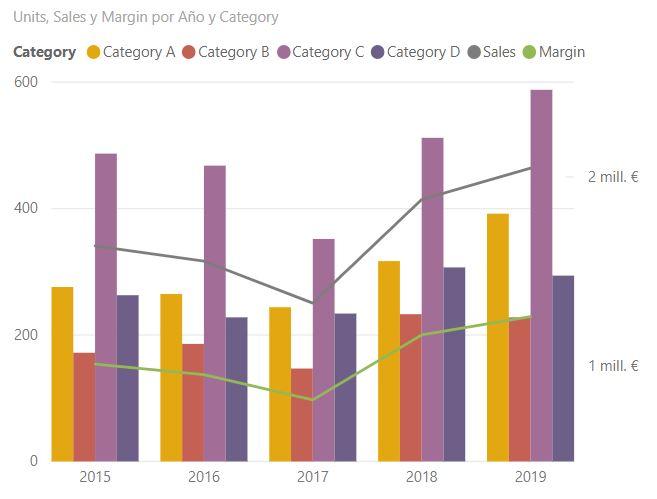
Comprobamos que la leyenda se ha actualizado para mostrar también la etiqueta correspondiente a la medida añadida.
Adicionalmente, la visualización nos permite personalizar la leyenda, los ejes, los colores a usar, etc.